Slik sletter du Discord Cache på PC og mobil
Ipad Vinduer Iphone Helt Android Splid / / October 11, 2023

Publisert
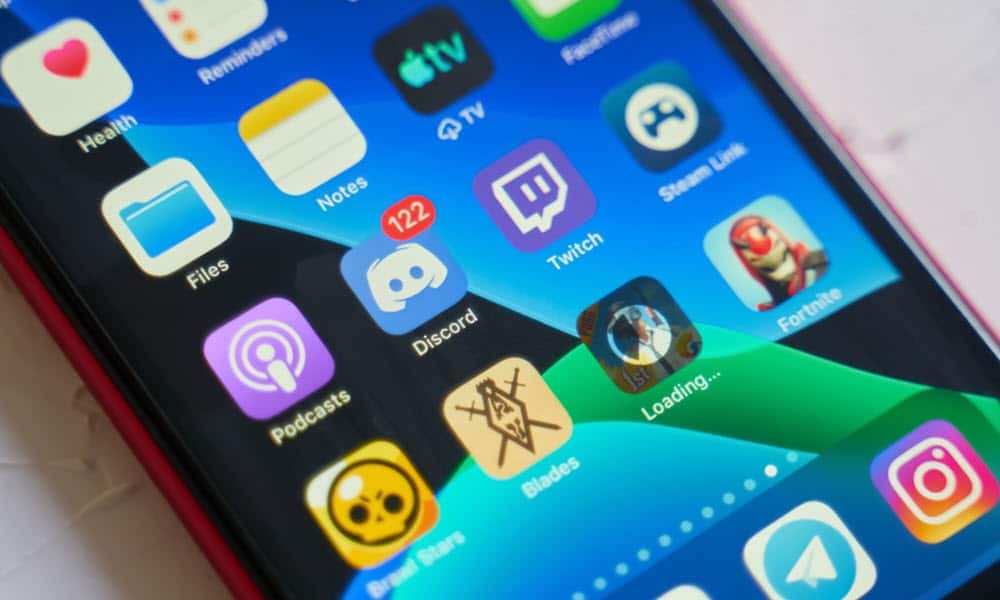
Hvis Discord opptrer tregt eller fryser på enheten din, kan du tømme Discord-bufferfiler for å fikse problemet ved å bruke disse trinnene.
Mens du bruker Discord, bilder, videoer og GIF-er du sender og mottar fyll opp som midlertidige filer på enheten din. Disse filene hoper seg opp på enhetens stasjon og kan bli korrupte og påvirke Discords ytelse.
Det kan for eksempel forårsake problemer med Discord-overlegget og appfrysing. Hvis du har brukt Discord en stund, kan opplevelsen begynne å virke treg, eller appen fungerer kanskje ikke som den skal.
Heldigvis kan du tømme disse Discord-bufferfilene på PC og mobile enheter for å fikse det ved å bruke trinnene nedenfor.
Slik tømmer du Discord App Cache på Android
Hvis Discord-appen gir deg problemer eller ikke svarer på Android, og du har oppdaterte appen, kan tømme hurtigbufferen bidra til å fikse problemer. Android lar deg tømme hurtigbufferen for individuelle apper gjennom systeminnstillingene. For eksempel er prosessen som tømme YouTube-bufferen på Android.
Merk: I dette eksemplet bruker vi en Samsung Galaxy, og trinnene vil variere litt basert på Android-enheten din og versjonen din. Disse instruksjonene vil imidlertid gi deg en god ide om hvordan du gjør det.
Slik tømmer du Discord-appbufferen på Android:
- Sveip ned fra toppen av skjermen og trykk Innstillinger (tannhjulikon) øverst til høyre.

- Bla gjennom alternativene og velg Apper.
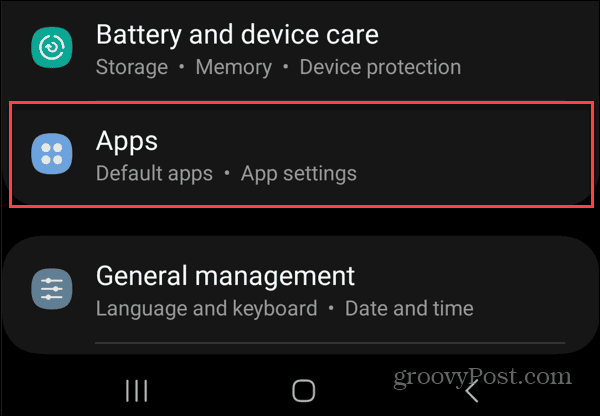
- Trykk på Uenighet fra listen over installerte apper.
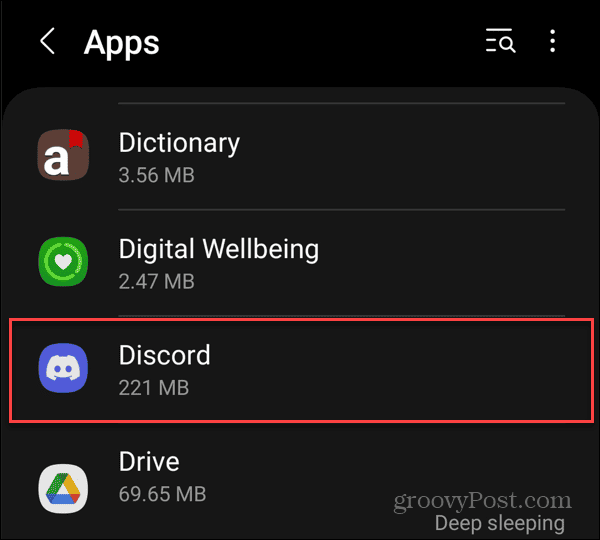
- Sveip nedover skjermen og velg Oppbevaring fra menyen.
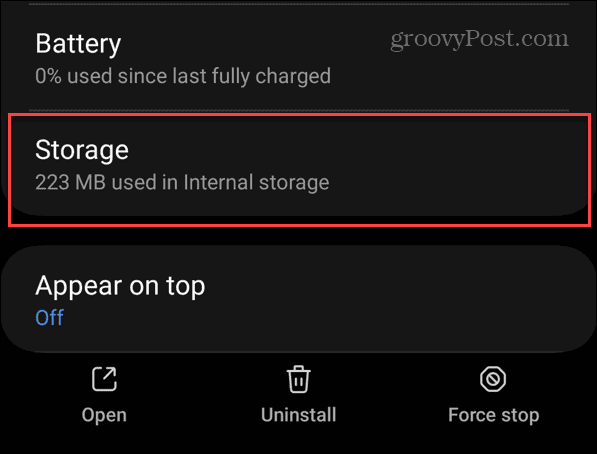
- På appens lagringsskjerm trykker du på Tøm cache knapp.
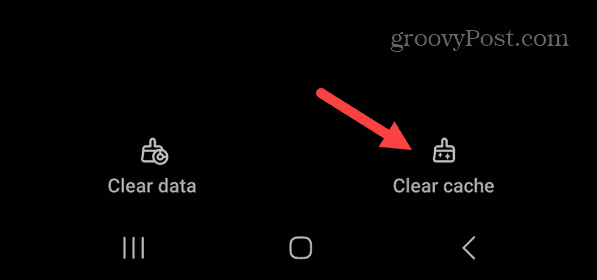
- Etter å ha fulgt trinnene, Tøm cache knappen vil være nedtonet, og Cache totalt under Plass brukt delen vil ha en verdi på 0.
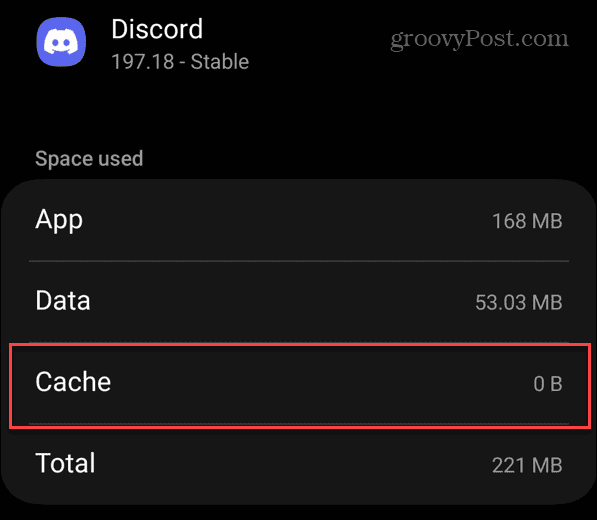
Slik sletter du Discord Cache på iPhone eller iPad
Apple tilbyr ikke en måte å tømme hurtigbufferen på de fleste apper som du kan på Android. I stedet må du avinstaller og installer på nytt Discord-appen på din iPhone eller iPad for å slette eventuelle cache-filer.
For å avinstallere Discord på iPhone, trykk lenge på Discord-appikon, plukke ut Fjern appen på menyen som vises, og følg trinnene på skjermen for å fullføre sletteprosessen.
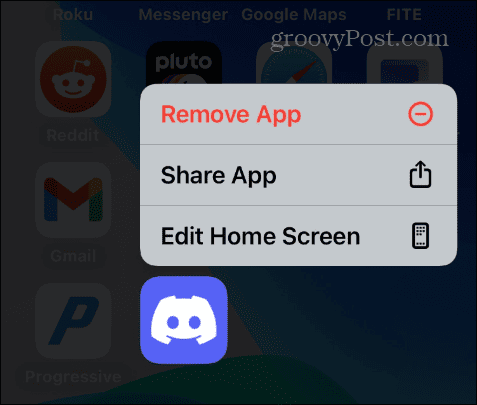
Når appen er fjernet, åpne App Store og installer den nyeste versjonen av Uenighet for å fullføre prosessen.
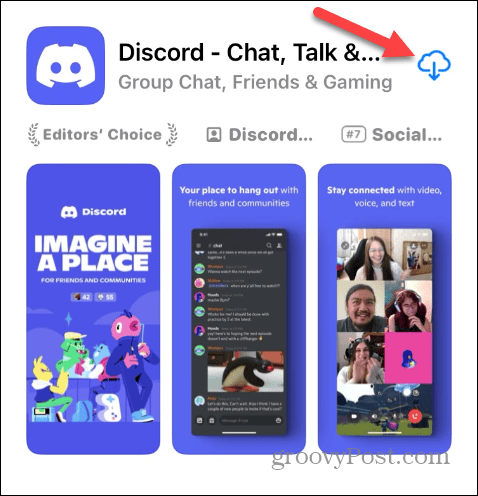
Slik sletter du Discord App Cache på Windows
Trinnene for å tømme Discord-bufferfiler på PC-en din ligner på tømme Teams-bufferen på Windows 11. Du finner cachen til filene i AppData-mappen på Windows 10 og 11.
Det er viktig å merke seg at dette bare vil fungere hvis du bruker Discord skrivebordsapp. Hvis du bruker Discord-webklienten, må du tøm nettleserens buffer for å forbedre ytelsen i stedet.
Slik tømmer du Discord-appbufferen på Windows:
- trykk Windows-tast + R å lansere Kjør dialogboksen.
- Skriv inn følgende bane og klikk OK eller trykk Tast inn:
%appdata%\discord
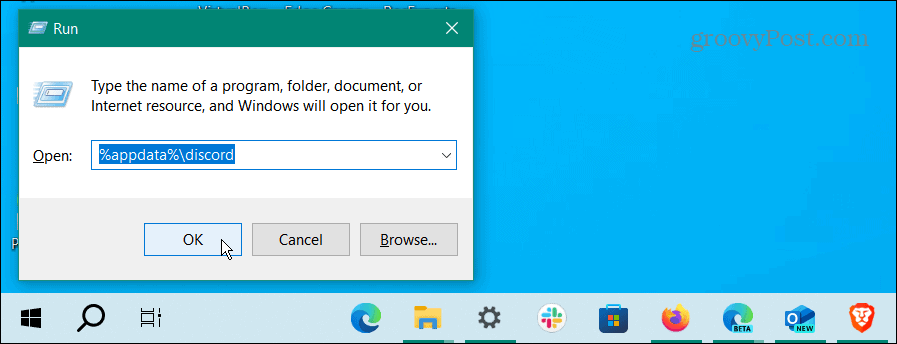
- Når AppData katalog åpnes i Filutforsker, hold Ctrl og velg bare Cache, Kodebuffer, og GPUCache mapper.

- Når alle tre mappene er uthevet, høyreklikker du på en uthevet mappe og velger Slett fra kontekstmenyen som vises.
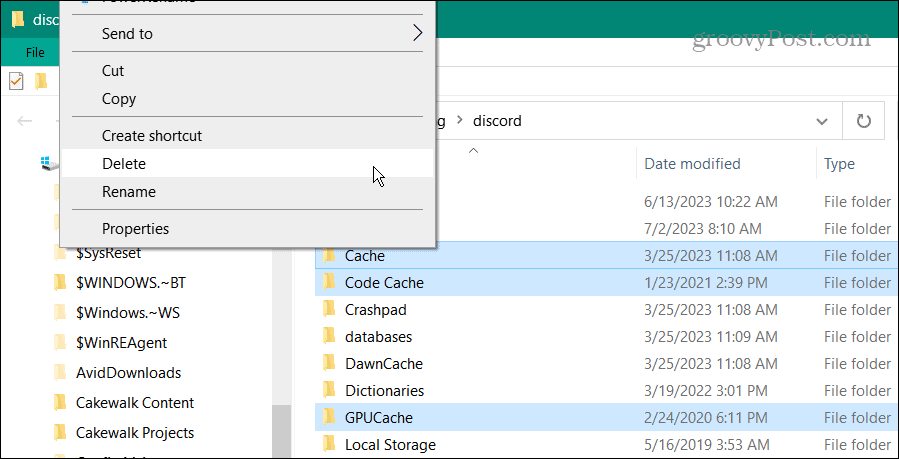
- Klikk på Ja knappen når Slett flere elementer bekreftelsesmelding vises.
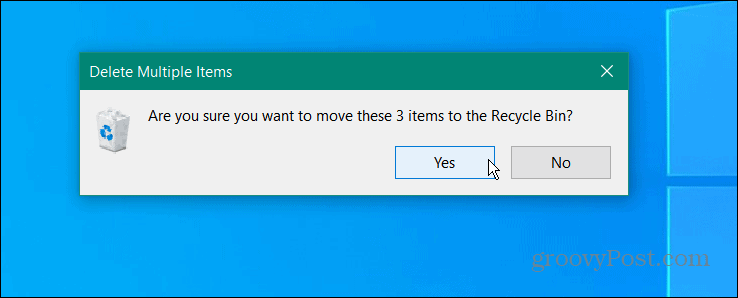
- For å sikre at filene er fullstendig fjernet fra systemet ditt, kan du tøm papirkurven for å sikre at filene slettes permanent.
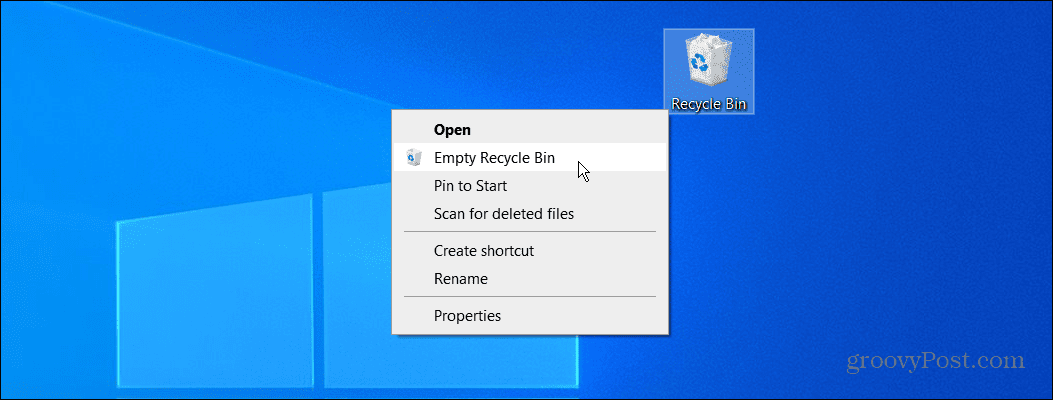
Når du følger trinnene for å tømme hurtigbufferfilene, start Discord på nytt på skrivebordet, og det skal ha bedre ytelse.
Løse problemer med Discord-appen
Hvis Discord ikke fungerer som det skal eller det oppfører seg tregt, kan du tømme Discord-bufferfilene på telefonen, nettbrettet eller PC-en ved å bruke trinnene ovenfor. Dette bør gjøre Discord mer responsivt slik at du kan begynne å kommunisere med gruppene dine på plattformen igjen.
Selvfølgelig kan det oppstå andre problemer med plattformen, for eksempel det vanskelige problemet med å fikse Discords ratebegrensede varsel. Uavhengig av problemet med Discord, er imidlertid å tømme cachen et utmerket sted å starte feilsøking.


